Ketika berbagi informasi menjadi hal biasa di Internet saat ini, orang selalu ingin menjaga keamanan konten yang mereka buat dengan menyatakan kepemilikannya. Salah satu cara umum untuk melindungi keamanan dokumen PDF adalah dengan menambahkan tanda air ke konten. Ketika ada opsi berbeda yang dapat memberikan bantuan, kami masih mengumpulkan 5 alat terbaik untuk membantu pengguna menandai file PDF dengan mudah tanpa kerumitan. Sekarang, ikuti blog untuk melihat bagaimana tanda air dapat membantu melindungi file PDF kita, dan cara menambahkan tanda air ke PDF dengan mudah.
Apa Itu Tanda Air?
Tanda air mengacu pada gambar semi-transparan, yang biasanya menyertakan logo atau tanda tangan untuk menyatakan pembuat konten. Banyak konten media akan menerapkan tanda air untuk melindungi hak cipta seperti gambar, video, file PDF, dll. Untuk mengidentifikasi konten PDF dan menginformasikan kepemilikannya, orang memiliki kebutuhan yang tinggi untuk memasukkan tanda air ke file PDF setelah selesai menulis konten. Banyak editor PDF telah membawa fungsi seperti itu, memungkinkan pengguna untuk menambahkan tanda air ke PDF dengan bebas dan mudah. Sebenarnya, watermarking file PDF tidak sulit dengan begitu banyak bantuan saat ini.
Bagaimana Ini Dapat Melindungi File PDF Kami
" Mengapa tanda air dapat melindungi file PDF? Itu hanya sebuah gambar! " Beberapa orang mungkin mendapatkan pertanyaan seperti itu. Biasanya, tanda air adalah komponen penting dari konten media/dokumen saat ini karena fungsinya yang tidak dapat diabaikan - mengklaim kepemilikan dan melindungi konten.
Kami mungkin mengalami situasi berikut ketika Internet membawa informasi, konten media, dokumen, dan file ke mana-mana:
Untuk menghindari risiko tersebut, mengambil perlindungan yang tepat pada file PDF diperlukan, dan cara yang paling umum adalah dengan menambahkan tanda air. Dengan memberi tanda air pada file PDF, Anda dapat menyingkirkan banyak bahaya tersembunyi ini karena kontennya dilindungi hak cipta.
Bagaimana Saya Dapat Menambahkan Tanda Air ke PDF?
Untuk menambahkan tanda air ke PDF dengan mudah, Anda dapat beralih ke editor PDF online yang andal untuk membantu karena Anda tidak perlu mengunduh perangkat lunak apa pun untuk melakukan tugas sederhana ini. EasePDF Watermark PDF , alat profesional, yang menyediakan berbagai konverter dan editor PDF, adalah pilihan yang bagus bagi pengguna untuk mengelola dokumen PDF mereka tanpa kerumitan.
Fitur EasePDF:
- Berbagai konverter dan editor PDF disediakan
- Tersedia di semua perangkat dengan browser web;
- Fungsi yang mudah dipahami untuk mengonversi atau mengedit file PDF;
- Enkripsi SSL diterapkan untuk melindungi keamanan data;
- Mode penghapusan otomatis untuk menghapus semua file yang diunggah dalam 24 jam.
EasePDF adalah layanan berbasis web, sehingga pengguna dengan perangkat apa pun tersedia untuk mengakses platform untuk menggunakan alat PDF. Selain itu, ini membawa layanan gratis bagi pengguna untuk mengonversi atau mengedit file PDF dalam jumlah terbatas (2 tugas gratis dalam 24 jam).
Batasan lain dari versi gratis termasuk:
- Hanya dapat mengonversi atau mengedit 50 halaman per file;
- Dokumen tidak boleh lebih besar dari 10 MB;
- Pemrosesan batch tidak tersedia;
- Pemrosesan file prioritas tinggi tidak tersedia.
Dengan mendaftarkan EasePDF (mulai $4,95/bulan) dan Anda dapat memperoleh pengalaman penggunaan yang luar biasa tanpa batasan segera! Sekarang, mengapa tidak mengikuti langkah saya untuk mencoba menambahkan tanda air ke dokumen PDF?
Langkah 1. Setelah beralih ke platform EasePDF , buka "Semua Alat PDF" > "Edit PDF" > "Tambahkan Tanda Air". Saat Anda berada di antarmukanya, tekan ikon "Tambahkan File" untuk menambahkan file PDF ke alat penambahan tanda air.
Tips
"Tersedia bagi Anda untuk menambahkan file dari GoogleDrive, Dropbox, OneDrive, atau URL juga."
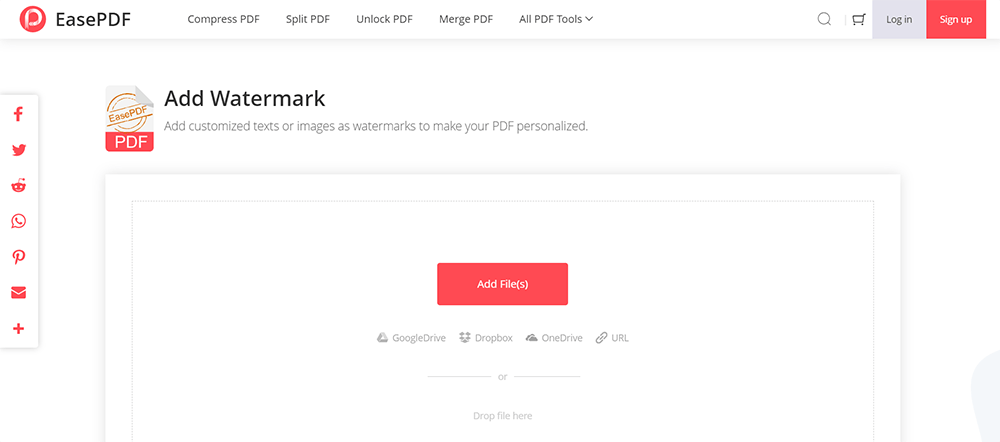
Langkah 2. Saat PDF diimpor, Anda dapat menambahkan tanda air ke konten sekarang. Anda tersedia untuk menambahkan tanda air teks atau tanda air gambar.
Jika Anda memilih untuk menambahkan tanda air teks, cukup tekan ikon "A" dan masukkan teks yang ingin Anda tampilkan sebagai tanda air. Ini tersedia untuk menyesuaikan font teks. Selain itu, Anda dapat langsung memasukkan rentang halaman untuk menambahkan tanda air.
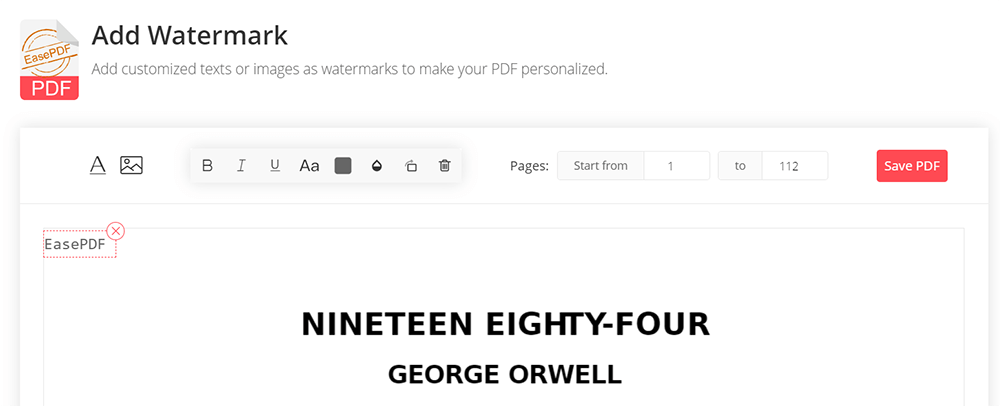
Jika Anda memilih tanda air gambar, Anda diperbolehkan menelusuri gambar untuk ditambahkan dari komputer Anda. Demikian juga, Anda dapat menyesuaikan kondisi gambar dan halaman untuk menambahkan tanda air gambar.
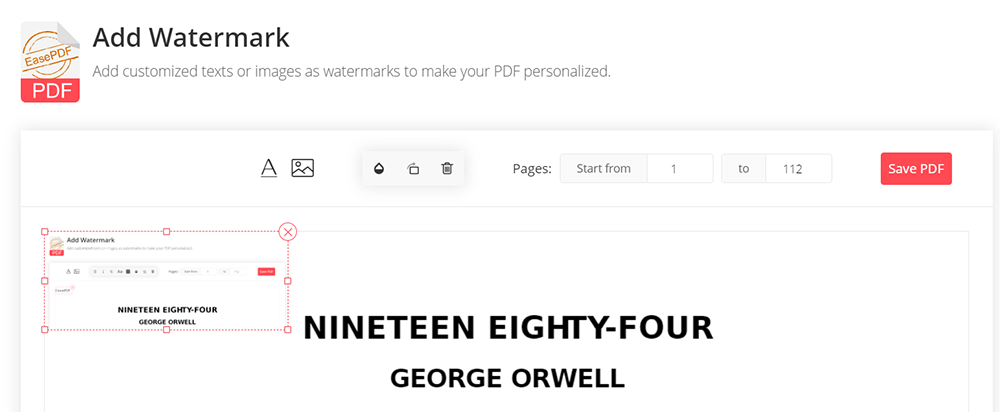
Langkah 3. Saat Anda selesai menambahkan tanda air, tekan "Simpan PDF" dan PDF dengan tanda air yang ditambahkan akan disiapkan untuk Anda. Anda hanya perlu mengklik ikon "Unduh" untuk menyimpan file ke komputer Anda.
4 Alat Watermarking PDF Online Terbaik Lainnya
Kecuali EasePDF, di sini Anda juga akan mendapatkan 4 alat watermarking PDF online terbaik lainnya untuk membantu menambahkan tanda air dengan mudah. Anda dapat membuat perbandingan di antara mereka dan memilih opsi terbaik untuk diri Anda sendiri.
Adobe Acrobat DC profesional memiliki versi online, yang memungkinkan pengguna masuk untuk digunakan dengan akun Adobe, Google, atau Apple mereka. Tanpa menginstal aplikasi Adobe yang besar, pengguna kini dapat mengakses solusi PDF profesional untuk mengelola dokumen mereka secara lebih efisien, termasuk fitur penambahan tanda air. Cukup masuk dan Anda dapat segera memulai pekerjaan Anda!
Sistem yang tersedia: Semua
Harga: Uji coba gratis, $14,99/bulan (Acrobat Pro DC), $12,99/bulan (Acrobat Standard DC)
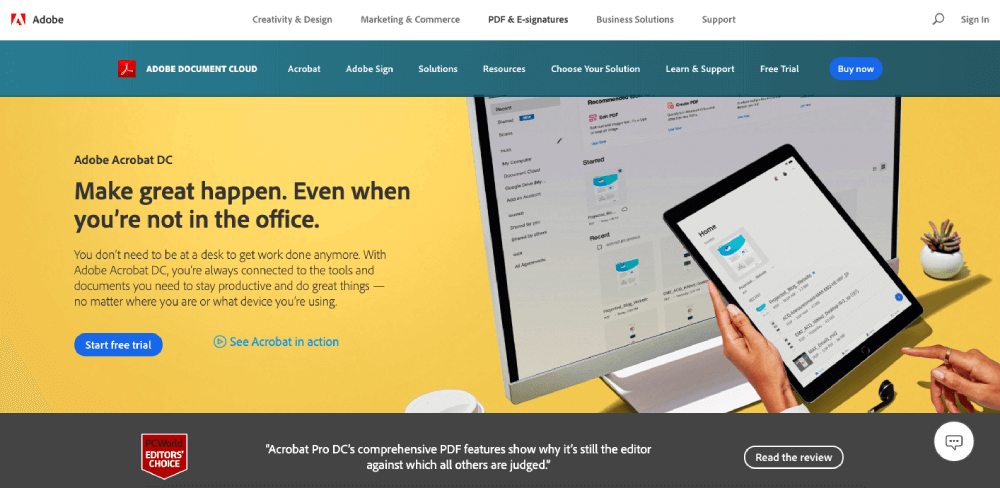
Kelebihan:
- Solusi PDF profesional dan komprehensif yang disediakan oleh Adobe;
- Performa penggunaan yang lancar untuk menangani dokumen PDF;
- Tidak perlu menginstal aplikasi besar;
- Dapat diakses di perangkat apa pun selain desktop.
Kontra:
- Menyediakan lebih sedikit fungsi daripada versi desktop, yang mungkin tidak sesuai dengan permintaan beberapa pengguna pro.
iLovePDF adalah platform online lain, menyediakan beberapa alat PDF bagi pengguna untuk mengelola file PDF mereka secara online dengan mudah tanpa langkah yang rumit. Anda dapat mengakses tanda airnya dengan menambahkan fungsi untuk menerapkan tanda air khusus Anda ke halaman untuk melindungi hak cipta. Selain itu, fungsi berguna lainnya seperti kompresi PDF, penggabungan, konversi, dll., semuanya dapat digunakan di iLovePDF dengan mudah.
Sistem yang tersedia: Semua
Harga: Uji coba gratis, $9/bulan (Premium), $72/tahun (Premium)

Kelebihan:
- Versi desktop disediakan untuk pengguna yang lebih suka menggunakan perangkat lunak desktop;
- Akses online tanpa batasan perangkat atau sistem;
- Konversi cepat dan lancar serta kinerja pengeditan;
- Tidak ada informasi pribadi yang diperlukan untuk diberikan.
Kontra:
- Mencantumkan iklan di halaman konversi dan pengunduhan dokumen;
- Agak mahal.
Sejda menghadirkan banyak alat PDF berbeda untuk mengedit PDF online dengan nyaman. Ini menyediakan versi online dan desktop bagi pengguna untuk memilih platform untuk menggunakan alat PDF secara fleksibel. Sejda memiliki antarmuka yang bersih tanpa iklan terdaftar, yang memberikan pengalaman pengguna terbaik bagi orang-orang untuk menikmati konversi PDF atau proses pengeditan online.
Sistem yang tersedia: Semua
Harga: Uji coba gratis, $5/7-hari (Web Week Pass), $7,5/bulan (Web Bulanan), $63/tahun (Desktop+Web Tahunan)

Kelebihan:
- Antarmuka yang bersih tanpa iklan yang berantakan yang akan mengganggu pengalaman pengguna;
- Berbagai alat PDF disediakan untuk mengelola dokumen PDF;
- Fungsi yang mudah dipahami sebagai permulaan untuk memulai;
- Platform aman dengan konversi lancar dan kecepatan pengunduhan.
Kontra:
- Harganya agak mahal dibanding kompetitor lain.
Alat watermarking PDF online terakhir yang andal mengacu pada PDF Candy. Platform ini menghadirkan berbagai alat PDF bagi orang-orang untuk menangani file PDF dengan mudah hanya dengan mengklik yang sangat sederhana. Anda dapat dengan mudah menemukan fungsi penambahan tanda air pada antarmuka utamanya untuk digunakan. Menggabungkan dengan alat pengeditan PDF lainnya, Anda dapat membuat file PDF yang sempurna sebelum dibagikan. Sama seperti Sejda, PDF Candy juga menghadirkan versi desktop bagi mereka yang lebih suka menggunakan perangkat lunak daripada solusi online.
Sistem yang tersedia: Semua
Harga: Uji coba gratis, $6/bulan (Web Bulanan), $48/tahun (Web Tahunan), $99 (Desktop+Web Seumur Hidup)

Kelebihan:
- Konverter PDF komprehensif untuk mengonversi format di antara PDF dan format umum lainnya;
- Alat mudah untuk mengedit PDF seperti memutar, menambahkan tanda air, dll.;
- Berbagai bahasa tersedia untuk pengguna dari seluruh dunia;
- Versi desktop ekstra untuk mengelola PDF offline dengan lebih nyaman.
Kontra:
- Lebih banyak alat disediakan untuk konversi daripada pengeditan PDF.
Semua alat PDF online di atas menyediakan opsi sederhana untuk membantu menambahkan tanda air ke file PDF tanpa prosedur yang rumit. Setiap pengguna dapat mengakses layanan dan mulai mengedit dokumen dengan bebas. Semua platform ini dijamin keamanannya, jadi Anda bisa langsung menggunakannya dengan lega.
Apakah artikel ini berguna? Terima kasih atas tanggapan Anda!
YA Atau TIDAK























